Wacom - Pen Pressure fejler i Photoshop 2018 og Windows 10
Udgivet den 25. december 2017 af MOXMin trofaste Windows 7 var begyndt at halte lidt, så juledagene er brugt til en helt ren installation af computeren og en opgradering til Windows 10 ved samme lejlighed.
Det er et stort arbejde at få alt software installeret igen og få det det sat op som det var tidligere, og en af de store udfordringer var, at få mit Wacom til at fungerer korrekt. Jeg kunne ikke få "Pen Pressure" til at virke - eller det kunne jeg godt - men så kunne jeg ikke bruge ALT+højreklik til at justerer pensel størrelse og hårdhed.
Jeg fik det løst, og vil her vise hvordan.
Jeg ved faktisk ikke, om årsagen ligger i den nyeste version af Photoshop 2018 (Version 19.0) eller om det er i Windows 10 fejlen ligger, men tænker det måske er en kombination da Windows 10 jo er forberedt til trykfølsomme skærme og input fra penne.
Udfordringen var som nævnt, at jeg ikke kunne få Pen Pressure - den viste blot et udråbstegn:
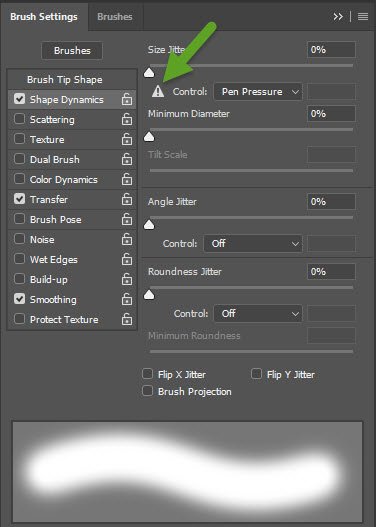
Jeg læste mig frem til, at man blot skulle slå "Use Windows Ink" fra i egenskaberne på sin Wacom.
Den ligger uder fanen "Mapping":
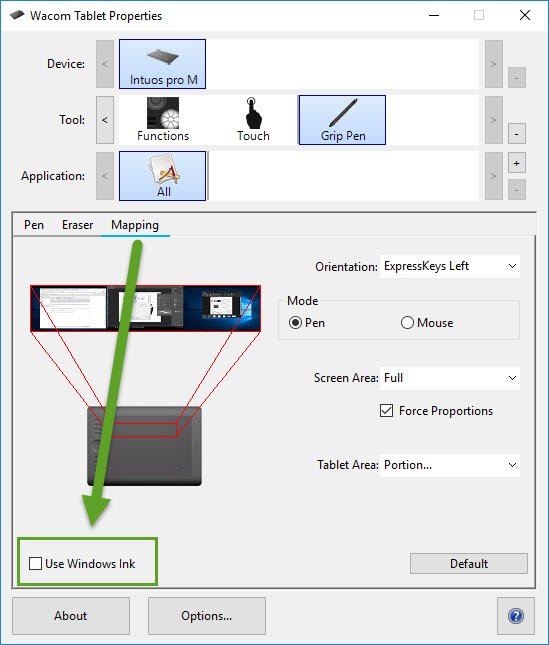
Det virkede også og jeg kunne nu bruge "Pen Pressure".
Desværre, så forsvandt nu muligheden for, at jeg kunne højreklikke og holde ALT-tasten nede og dermed justerer penselstørrelse og hårdhed ved at trække pennen til højre/venste samt op/ned - hvilket jeg bruger konstant!
Efter at have bøvlet rundt, genstartet, reinstalleret software og drivere var jeg lige vidt.
Jeg fandt så en kommentar i et Adobe forum som løste det for mig.
Lav en tekstfil i f.eks. Notepad der indeholder følgende:
# Use WinTab
UseSystemStylus 0
Du skal nu gemme filen ind i følgende mappe:
C > Brugere > [DIT NAVN] > AppData > Roaming > Adobe > Adobe Photoshop CC 2018 > Adobe Photoshop CC 2018 Settings
og gem den med filnavnet: PSUserConfig.txt
Da denne mappe ligger som en skjult system mappe er du nød til først lige at ændre nogle indstillinger så du kan se skjulte mapper.
Start Stifinder > klik på "Vis" > sæt flueben i "Skjulte elementer"
.jpg)
Luk herefter Stifinder igen og du kan nu gemme filen på ovennævnte placering.
Genstart Photoshop, og nu virker både Pen Pressure og justering af penselstørrelse og hårdhed.
.jpg)
Skriv en kommentar til "Wacom - Pen Pressure fejler i Photoshop 2018 og Windows 10":
